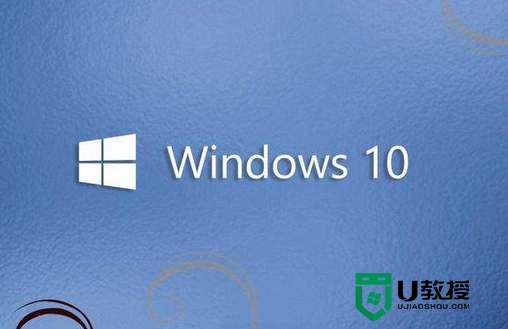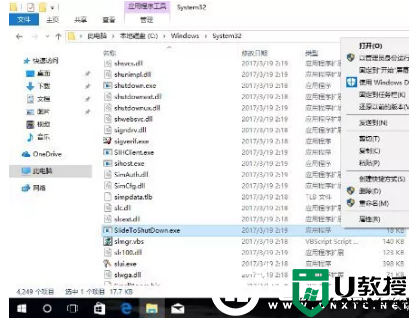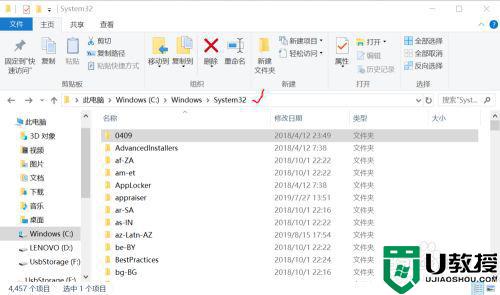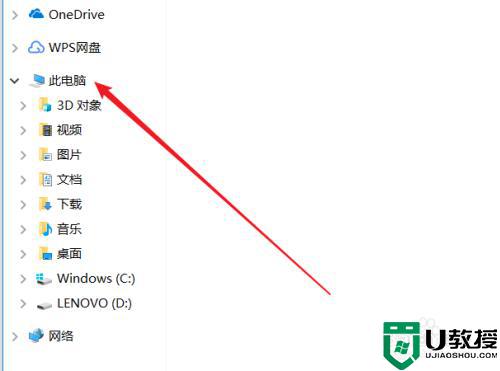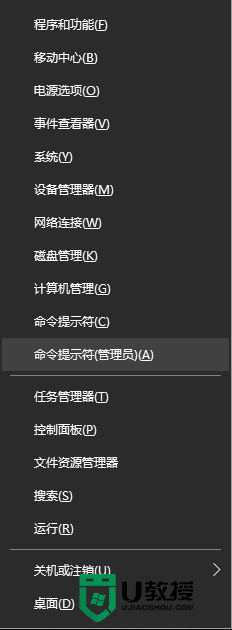win10如何设置滑动关机|win10设置滑动关机的方法
时间:2017-01-12作者:ujiaoshou
win10设置滑动关机这个功能十分方便也很热门,下面是小编收集的关于win10如何设置滑动关机的全部内容,希望对你有所帮助。
win10设置滑动关机的方法:
打开电脑,双击桌面上‘我的电脑或者单击开始菜单,选择文件资源管理器
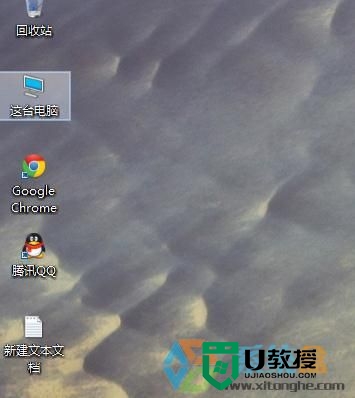
然后我们打开‘C’盘
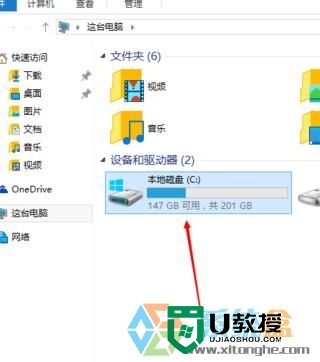
找到‘window’文件夹,单击打开
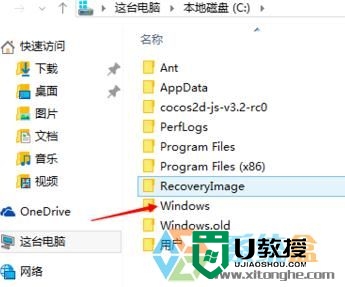
找到‘System32’文件夹,单击打开
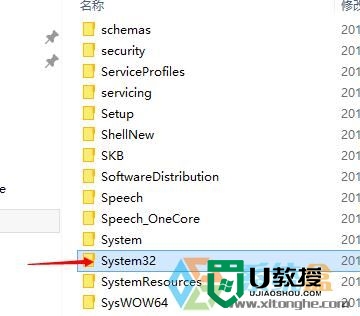
找到‘SlideToShutDown’,右键发送到桌面快捷方式
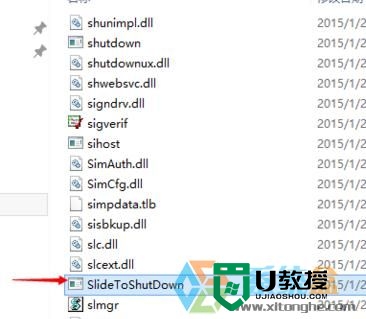
双击我们发送到桌面的快捷方式,即可使用滑动关机

【win10如何设置滑动关机】这就跟大家分享完了,方法是不是很简单?觉得有用的话可以分享给有需要的小伙伴,或者想自己用u盘安装电脑系统的话,也可以u教授查看相关的教程。